Проверка дали условията са "истина" или "неистина" и извършването на логически сравнения между изразите е често срещано в много задачи. Можете да използвате функциите AND, OR, NOT и IF , за да създавате условни формули.
Например функцията IF използва следните аргументи:

Формула, която използва функцията IF



За повече информация как да създавате формули, вижте Създаване или изтриване на формула.
Какво искате да направите?
Създаване на условна формула, която води до логическа стойност (TRUE или FALSE)
За да извършите тази задача, използвайте функциите и операторите AND, OR и NOT , както е показано в следващия пример.
Пример
Примерът може да се разбере по-лесно, ако го копирате в празен работен лист.
Как да копирам пример?
-
Изберете примера в тази статия.
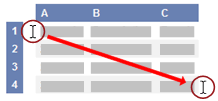
Избиране на пример от помощта
-
Натиснете CTRL+C.
-
В Excel създайте празна работна книга или работен лист.
-
В работния лист изберете клетката A1 и натиснете CTRL+V.
Важно: За да работи правилно примерът, трябва да го поставите в клетка A1 на работния лист.
-
За да превключвате между показване на резултатите и показване на формулите, които връщат резултатите, натиснете клавиша CTRL+` (тежко ударение) или в раздела Формули, в групата Проверка на формули щракнете върху бутона Показване на формули.
След като копирате примера в празен работен лист, можете да го приспособите към нуждите си.
|
За повече информация как да използвате тези функции, вж . AND функция, OR функция и NOT функция.
Създаване на условна формула, която дава за резултат друго изчисление или стойности, различни от TRUE или FALSE
За да изпълните тази задача, използвайте функциите и операторите IF, AND и OR , както е показано в следващия пример.
Пример
Примерът може да се разбере по-лесно, ако го копирате в празен работен лист.
Как да копирам пример?
-
Изберете примера в тази статия.
Важно: Не избирайте заглавките на редовете или колоните.
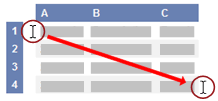
Избиране на пример от помощта
-
Натиснете CTRL+C.
-
В Excel създайте празна работна книга или работен лист.
-
В работния лист изберете клетката A1 и натиснете CTRL+V.
Важно: За да работи правилно примерът, трябва да го поставите в клетка A1 на работния лист.
-
За да превключвате между показване на резултатите и показване на формулите, които връщат резултатите, натиснете клавиша CTRL+` (тежко ударение) или в раздела Формули, в групата Проверка на формули щракнете върху бутона Показване на формули.
След като копирате примера в празен работен лист, можете да го приспособите към нуждите си.
|
За повече информация как да използвате тези функции, вж . IF функция, AND функция и OR функция.










